
BtoBマーケティング~フィールドセールスダッシュボードの作成方法
セールスリクエスト原です。
BtoB企業のSalesforce活用支援を行う中で、よくある課題はスプレッドシート(エクセル)とSalesforceの二重管理状態なんですよね。
スプレッドシート(エクセル)は横串で事業部単位での進捗を可視化しやすく慣れているということもあり、SalesforceはあくまでSFA(営業の進捗管理)のみでしか活用されていないというケースは多々発生しています。
二重管理は入力の手間が発生するのみならず、リアルタイムで進捗確認ができないという負が発生してしまいます。
今回はマーケター向けに獲得したリードがどのくらい商談化したのか?受注したのか?といった横串で可視化したダッシュボードの作成方法についてご紹介していきます。
✅事前準備
ダッシュボード作成の工程ではレポート作成が必要となりますが、まずは各オブジェクトにおいて最低限管理して欲しい項目について整理します。
リードオブジェクト
・有効リード(チェックボックス)
・自社にとってターゲット企業になるリードかどうかを都度判定
・獲得チャネル(選択リスト)
・リード獲得したチャネルを記録
商談オブジェクト
・商談化フラグ(チェックボックス)
・アポ獲得以降「商談化」したと判断されるフェーズに進んだ場合にチェック
※余裕があれば下記のような項目も管理することをおすすめします。
・獲得キャンペーン(参照項目)
・リード獲得した際のキャンペーンを記録
✅レポートの作成
今回のダッシュボードでは下記の観点で数値を可視化していきます。
・獲得リード全体の状況
・獲得チャネル毎の状況
作成するレポートは2つ用意が必要となります。まずは獲得リード全体の状況を把握するためのレポートを作成していきます。
レポートは標準で用意されている「取引開始済みのリード情報が関連するリード」から作成していきます。

レポートを選択し表示させたらまずテストで作成したリードや、そもそも獲得リードとして集計対象外(フォーム営業等)となるものを検索条件から除外しましょう。
※集計対象として無効なものはリード状況で「アーカイブ」等のステータスを持っておいてそこに集めておくと除外しやすいです
レポートでは下記のような集計項目を作成していきます。
・有効リード率 :有効フラグ / リード数
・アポ獲得率 :取引開始済み / 有効フラグ
・商談化率 :商談化フラグ / 取引開始済み
・受注率 :成立フラグ / 商談化フラグ
上記を作成していくためにレポートをグルーピングする必要があるのですが、全体の場合は特定の値でのグルーピングをしたくないため、バケット項目を利用します。
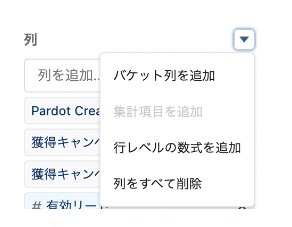
上記の「バケット列を追加」から「リード状況」の値を一つのバケットに入れてしまいましょう。
今回は「サービスサイト」バケットに「すべて」という値を作成し、全てのリード状況をまとめています。

バケット項目が作成できたら、作成したバケット項目でグルーピングすることができますので、「すべて」という一つのグループが作成できます。
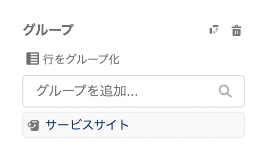
グルーピングが終わったら、集計項目を作成していきましょう。
早速有効リード率について作成していきます。
「集計項目の追加」から下記のような画面を表示できます。
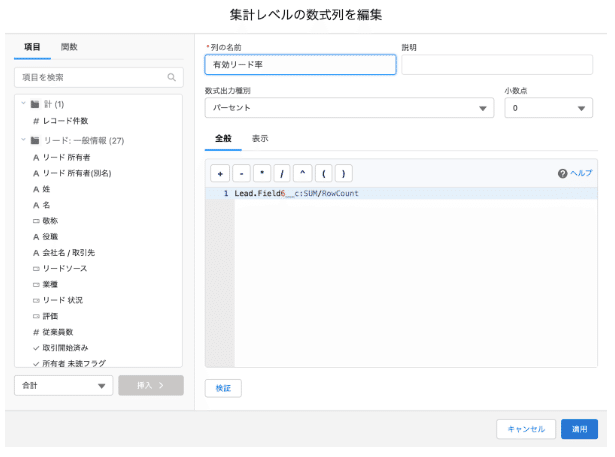
有効リード率の計算式は「有効フラグ / 獲得リード数 (レコード件数)」となりますので、式を作成し適用します。
同様のやり方で下記の集計項目も作成できるかと思います。
・アポ獲得率 :取引開始済み / 有効フラグ
・商談化率 :商談化フラグ / 取引開始済み
・受注率 :成立フラグ / 商談化フラグ
必要な数値ができたら、レポートを保存しましょう。
次に獲得チャネル毎のレポートを作成していきますので、先程作成したレポートを別名保存し編集画面に推移します。
変更点は1点のみ、先程バケット項目でグルーピングした箇所を「獲得チャネル」のグルーピングに変更するだけです。
変更できたらこちらも保存してしまいしょう。
✅ダッシュボードの作成
ここまできたら用意したレポートからダッシュボードを作成していくだけです。まずは今回作成するダッシュボードの構成についてご説明します。
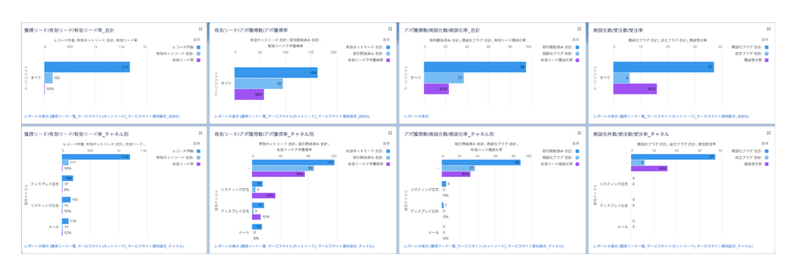
上記のダッシュボードですが、縦2、横4の構成となっています。
まず縦ですが、上段が「獲得リード全体」に関する情報となっており、下段が「獲得チャネル毎」に関する情報になっています。
全体の観点→獲得チャネル毎の観点にドリルダウンしてみていくイメージですね。
次に横については左から下記のような構成となっています。
1:獲得リード数、有効リード数、有効リード率
2:有効リード数、アポ獲得数、アポ獲得率
3:アポ獲得数、商談化数、商談化率
4:商談化数、成立数、受注率
ではダッシュボードを作成していきます。
いつものように編集画面からコンポーネントを追加していきましょう。
先程作成した「獲得リード全体に関するレポート」を選択していきます。
表示グラフは左上のものを選択し、下記のようにY軸、X軸を設定していきます。
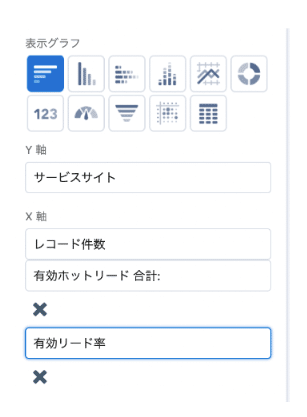
コンポートネントの名称は「【全体】獲得リード / 有効リード / 有効リード率」といったものにしておくとわかりやすいかと思います。
上記と同様の要領で、その他のコンポーネントも追加していきます。
※アポ獲得数は「取引開始済み」を集計
※受注数は「成立フラグ」を集計
いかがでしょうか?
割と簡単にダッシュボード作成できたのではないでしょうか。
冒頭で記載したように「獲得キャンペーン」を記録してれば、キャンペーン別での数値もみていくことができますので、どのキャンペーンがリードの獲得に寄与しているのか?一番受注を産み出しているのはどのキャンペーンがきっかけか?といった分析でも可能となります。
また、今回は記載しませんでしたがキャンペーンを用いればROIの集計もできたりするので、キャンペーン毎のROIを高い順に並べても面白いかと思います。
最後に
セールスリクエストではBtoB企業向けにSalesforce・Pardotの活用支援だけでなく商談数を最大化するためのインサイドセールス支援を行なっておりますので、ご興味あればお気軽にお問い合わせください。
この記事が気に入ったらサポートをしてみませんか?
